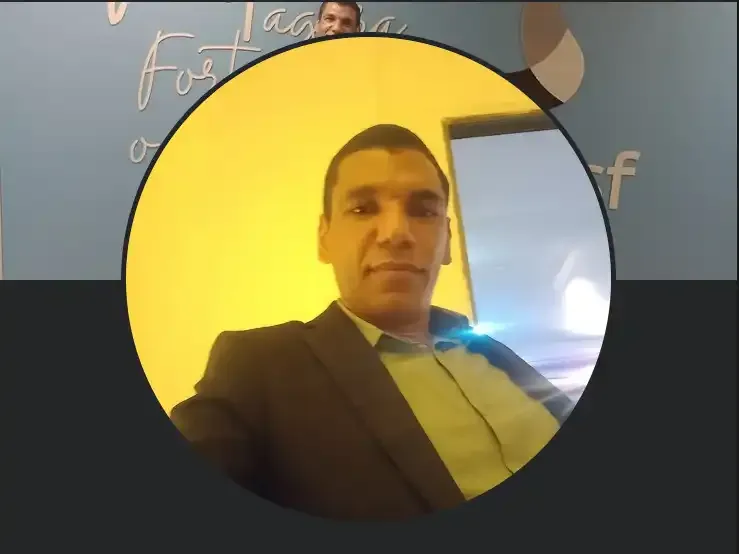O Power BI é uma ferramenta de visualização de dados e inteligência de negócios da Microsoft, amplamente utilizada para transformar dados brutos em informações úteis através de dashboards e relatórios interativos. Entre os diversos recursos do Power BI, os comandos de filtragem (filters) são essenciais para extrair insights específicos dos dados.
Vamos explorar os principais comandos de filtragem no Power BI, com exemplos práticos de código DAX (Data Analysis Expressions) e M (Power Query).
Principais comandos de filtragem no Power BI
1. Filtragem em visualizações
No Power BI, você pode aplicar filtros diretamente nas visualizações para ajustar os dados que aparecem em gráficos, tabelas e outros elementos visuais.
Passos para filtragem:
Selecionar a visualização: Clique na visualização desejada.
Adicionar filtros: No painel "Filtros", você pode arrastar campos para as áreas de filtro para aplicar as condições de filtragem.
Exemplo:
Filtro de categoria: Se você tem uma tabela de vendas e deseja mostrar apenas as vendas de uma categoria específica, como "Eletrônicos", você pode arrastar o campo "Categoria" para o painel de filtros e selecionar "Eletrônicos".
2. Filtragem com DAX
DAX é a linguagem usada para criar fórmulas personalizadas e realizar cálculos no Power BI. Você pode usar funções DAX para criar colunas calculadas, medidas e aplicar filtros.
Principais funções de filtro DAX:
Filtra uma tabela baseada em uma condição especificada.
FILTER(
Sales,
Sales[Category] = "Electronics"
)
Modifica o contexto no qual uma expressão é avaliada, aplicando um ou mais filtros.
CALCULATE(
SUM(Sales[Amount]),
Sales[Category] = "Electronics"
)
Remove todos os filtros de uma tabela ou coluna específica.
CALCULATE(
SUM(Sales[Amount]),
ALL(Sales[Region])
)
Retorna uma tabela relacionada, aplicando o contexto de linha da tabela atual.
Retorna as primeiras N linhas de uma tabela baseada em uma expressão de ordenação
TOPN(
5,
Sales,
Sales[Amount],
DESC
)
Exemplo de código DAX:
Imagine que você deseja calcular o total de vendas apenas para a categoria "Eletrônicos" e "Móveis":
TotalSalesElectronicsAndFurniture =
CALCULATE(
SUM(Sales[Amount]),
Sales[Category] IN {"Electronics", "Furniture"}
)
3. Filtragem com M (Power Query)
A linguagem M é usada no Power Query para manipulação e transformação de dados antes de carregá-los no Power BI.
Principais comandos de filtro em M:
Filtra as linhas de uma tabela com base em uma expressão booleana.
Table.SelectRows(Sales, each [Category] = "Electronics")
Remove colunas especificadas de uma tabela.
Table.RemoveColumns(Sales, {"ColumnName1", "ColumnName2"})
Agrupa as linhas de uma tabela com base nos valores de uma ou mais colunas.
Table.Group(Sales, {"Category"}, {{"TotalSales", each List.Sum([Amount]), type number}})
Seleciona colunas específicas de uma tabela.
Table.SelectColumns(Sales, {"Category", "Amount"})
Exemplo de código M:
Vamos filtrar uma tabela de vendas para manter apenas as linhas onde a categoria é "Eletrônicos" e o valor é maior que 100:
let
Source = Excel.CurrentWorkbook(){[Name="Sales"]}[Content],
FilteredRows = Table.SelectRows(Source, each [Category] = "Electronics" and [Amount] > 100)
in
FilteredRows
O Power BI oferece uma ampla gama de opções de filtragem que permitem aos usuários manipular e visualizar dados de maneira eficaz e personalizada. Desde filtros simples em visualizações até filtros avançados com DAX e M, cada tipo de filtragem tem seu papel crucial na criação de relatórios interativos e detalhados.
Com o uso de DAX, é possível realizar cálculos complexos e aplicar filtros específicos para obter insights profundos dos dados. A linguagem M no Power Query permite transformar e filtrar dados na fase de preparação, garantindo que apenas as informações relevantes sejam carregadas no relatório.
Além dos filtros tradicionais, o Power BI também oferece Slicers e Filtros Avançados que permitem aos usuários interagir dinamicamente com os dados, além de funcionalidades como Filtros Cruzados, Drillthrough, e Filtros de Hierarquia que aumentam a capacidade de análise detalhada.
Entender e dominar os diversos tipos de filtros disponíveis no Power BI é essencial para qualquer profissional que busca extrair o máximo valor dos dados. Com essas ferramentas, você pode criar relatórios que não apenas mostram os dados, mas também permitem uma exploração aprofundada e personalizada.